24 марта 2009 - 05:25
![]()
В одной из предыдущих статей мы упомянули о Dashboard – скрытой панели на рабочем столе в Mac OS X Leopard. Напомним, что в Dashboard могут распологаться различные миниприложения, выполняющие небольшие, но полезные задачи. Например, это могут быть заметки, новости, поиск информации по Wikipedia, погода на ближайшую неделю и т.п. Такие минипрограммы называются widgets (виджеты).
Dashboard
Главное преимущество Dashboard в том, что панель не мешается, вызвать вы ее можете в любой момент когда вам это необходимо. Попасть в Dashboard можно запустив одноименное приложение из Dock или папки Приложения (Applications), либо просто нажав F12. При входе в Dashboard весь экран темнеет, перед вами появляется Дашбоард и виджеты.
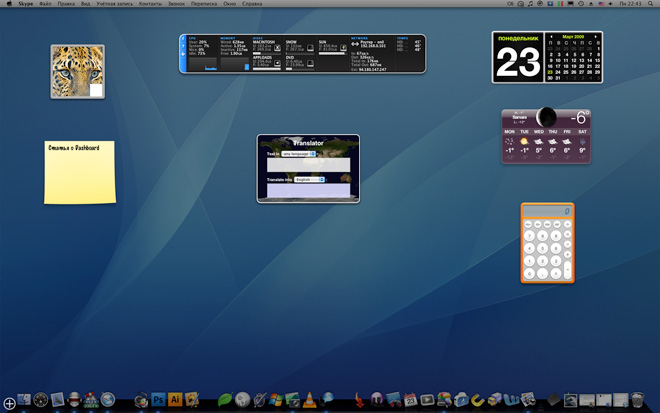
Здесь работает принцип Drag&Drop, т.е. любой виджет можно “взять” мышкой и перетащить, разложить их как вам угодно. Количество отображаемых виджетов зависит только от размера вашего дисплея. Кстати, если к вашему компьютеру подключено несколько мониторов, то вы все их можете использовать под Dashboard.
Удалять и добавлять виджеты в Dashboard можно при помощи плюса, который находиться в левом нижнем углу экрана. Нажав на иконку плюса внизу экрана “вылезет” вот такая панель.
![]()
Когда появится такая панель, у каждого уже установленного виджета появится свой крестик, им и можно удалить виджет. Чтобы установить виджет достаточно просто перетянуть его на панель Dashboard.
Widgets
![]()
Файл виджета имеет расширение *.wdgt. Чтобы установить виджет достаточно просто сделать двойной щелчок мышкой по файлу, после этого откроется Dashboard и появится новый виджет, но перед ним будет диалоговое окно с вопросом “Оставить новый виджет в Dashboard?”.
Рассмотрим самые полезные стандартные виджеты. По мнению автора таковыми являются: конвертер, калькулятор, заметки, погода и календарь.
Конвертер
Виджет конвертер позволяет переводить различные меры. Виджет знаком с мерами полощади, валюты, энергии, температуры, времени, длины, массы, скорости, давления, мощности и объема. Неплохой список, вот вам и виджет – миниприложение.
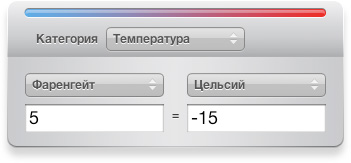
Виджет не имеет никаких настроек, очень прост в управлении и поддерживает русский язык.
Погода
Виджет погоды называется Weather, к сожалению он не поддерживает русский язык. Но это не проблема, все и так понятно.
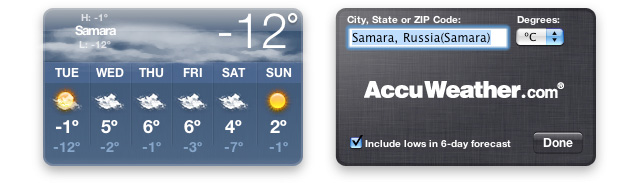
Необходимо в настройках виджета задать в каком городе показывать погоду и стоит ли показывать ночную температуру.
Календарь
Виджет календаря является обычным календарем, особой надобности в нем нет, просто он имеет интеграцию с iCal, о котором мы расскажем позже.
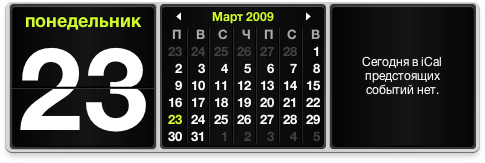
Калькулятор
Калькулятор как калькулятор – удобный, обычный, без инженерных и тригонометрических функций.
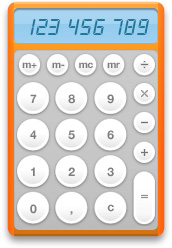
Виджет поддерживает работу с блоком цифровых клавиш. Также вместо знака умножения можно использовать x (икс), а деления / (слэш).
Заметки
Виджет заметки, пользоваться просто и удобно, а по другому у Apple и не бывает.
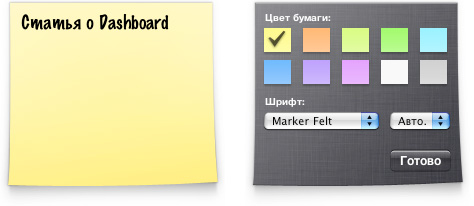 Настраивается цвет бумаги и шрифт.
Настраивается цвет бумаги и шрифт.
Виджеты и Dashboard
По умолчанию виджеты распологаются на скрытой панели Dashboard, но есть команда терминала, позволяющая разместить миниприложения прямо на рабочем столе. Просто запустите Терминал (папка Приложения/Служебные программы или Applications/Utilities) и введите команду:
defaults write com.apple.dashboard devmode YES; killall Dock
После этого зайдите в Dashboard и выделите виджет мышкой (кнопка нажата), после этого нажмите F12, Dashboard пропадет, а виджет останется на рабочем столе и будет показываться поверх всех приложений.

Чтобы вернуть виджеты обратно в Dashboard, в терминале выполните команду:
defaults write com.apple.dashboard devmode NO; killall Dock
Заключение
Виджеты являются достаточно полезными прграммами, они занимают мало места и выполняют полезные функции. На сайте Apple можно найти очень много виджетов, не все они полезны и далеко не все имеют русифицированный интерфейс.
